アプリの添付ファイルの一括ダウンロード
アプリのレコードやコメントに添付されたファイルを、一度にまとめてダウンロードできます。
ダウンロードできるデータ
添付ファイルをダウンロードするファイルの形式や、保存できるデータは次のとおりです。
| ファイルの拡張子 | .zip |
| ファイル形式 | 圧縮ファイル |
| 保存できるデータ | アプリに登録されているすべての添付ファイルが対象です。 ただし、閲覧が許可されているファイルのみ書き出せます。
|
| ファイルサイズの制限値1 | 500MB |
1:制限値を超える場合は、ダウンロードリンクが表示されず、添付ファイルをZIP形式でダウンロードできません。
アプリの運用管理者が操作する場合
アプリのレコードやコメントの添付ファイルは、ZIPファイル形式にまとめられます。
ZIPファイルの名前には、ファイルが添付されているアプリ名、またはアプリIDが自動的に設定されます。
-
添付ファイルを書き出すアプリを表示します。
-
アプリ名の右横の
 運用管理をクリックします。
運用管理をクリックします。 -
「詳細設定」タブをクリックします。
-
 データの入出力をクリックします。
データの入出力をクリックします。 -
 添付ファイルの書き出しをクリックします。
ファイルサイズが500MBを超えている場合は、ダウンロードリンクが表示されず、添付ファイルをダウンロードできません。
添付ファイルの書き出しをクリックします。
ファイルサイズが500MBを超えている場合は、ダウンロードリンクが表示されず、添付ファイルをダウンロードできません。
ファイルサイズは、画面左上に表示されます。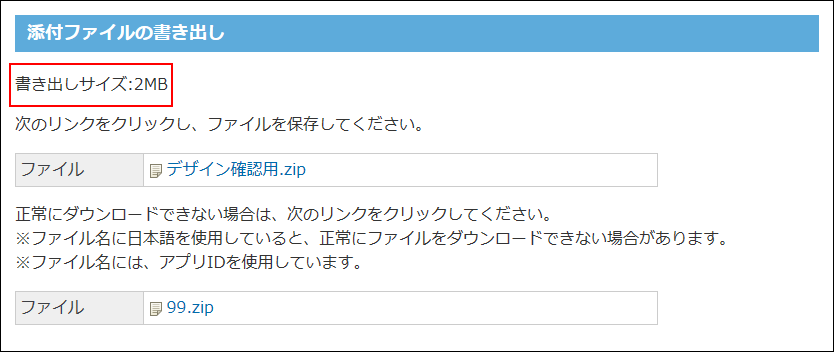
-
 アプリ名.zipをクリックし、ファイルを保存します。
アプリ名に日本語を使用していると、「添付ファイルの書き出し」画面で、正常にファイルをダウンロードできない場合があります。この場合、画面下の
アプリ名.zipをクリックし、ファイルを保存します。
アプリ名に日本語を使用していると、「添付ファイルの書き出し」画面で、正常にファイルをダウンロードできない場合があります。この場合、画面下の アプリ名.zipをクリックし、ファイルを保存します。
アプリ名.zipをクリックし、ファイルを保存します。
一般ユーザーが操作する場合
アプリのレコードやコメントの添付ファイルは、ZIPファイル形式にまとめられます。
ZIPファイルの名前には、ファイルが添付されているアプリ名、またはアプリIDが自動的に設定されます。
-
添付ファイルを書き出すアプリを表示します。
-
必要に応じて絞り込みや検索を利用し、レコードの一覧画面を表示します。
画面に表示するレコードの添付ファイルのみ、書き出せます。 -
その他の操作
 の
の
 添付ファイルを書き出すをクリックします。
ファイルサイズが500MBを超えている場合は、ダウンロードリンクが表示されず、添付ファイルをダウンロードできません。
添付ファイルを書き出すをクリックします。
ファイルサイズが500MBを超えている場合は、ダウンロードリンクが表示されず、添付ファイルをダウンロードできません。
ファイルサイズは、画面左上に表示されます。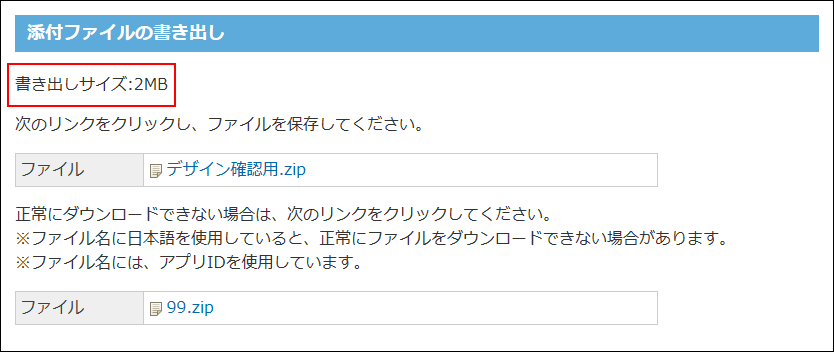
-
 アプリ名.zipをクリックし、ファイルを保存します。
アプリ名に日本語を使用していると、「添付ファイルの書き出し」画面で、正常にファイルをダウンロードできない場合があります。この場合、画面下の
アプリ名.zipをクリックし、ファイルを保存します。
アプリ名に日本語を使用していると、「添付ファイルの書き出し」画面で、正常にファイルをダウンロードできない場合があります。この場合、画面下の アプリ名.zipをクリックし、ファイルを保存します。
アプリ名.zipをクリックし、ファイルを保存します。
ZIPファイルを解凍すると
ダウンロードしたZIPファイルを解凍すると、次のように表示されます。
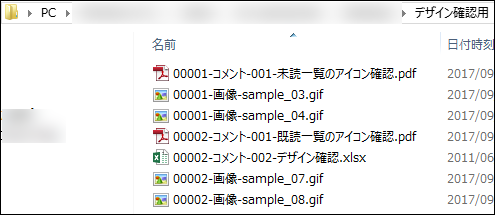
ZIPファイルに格納されるファイルの更新日時は、ZIPファイルをダウンロードした時点のサーバー日時です。
ZIPファイルに構成されているファイルの名前は、次のとおりです。
| ファイル項目に添付されたファイル | (レコード番号1)-(項目名)-(添付ファイル名) |
| コメントに添付されたファイル | (レコード番号1)-コメント-(コメント番号2)-(添付ファイル名) |
1 :桁数が5桁になるように上位の桁が0で埋められます。
2 :桁数が3桁になるように上位の桁が0で埋められます。
2 :桁数が3桁になるように上位の桁が0で埋められます。